Scopri come liberare spazio di archiviazione e semplificare la gestione dei tuoi file su Google Drive con 4DDiG Duplicate File Deleter.
Sarebbe possibile trovare file duplicati su Google Drive e liberare spazio su Google? Ho migliaia di file sul cloud e non so quanti doppioni ci siano.
Richiesta al supporto

L’archiviazione dei dati su servizi cloud, come Google Drive, Dropbox, iCloud ecc., è diventata molto popolare. Tuttavia, in un contesto sociale e digitale sempre più frenetico, è molto facile accumulare file duplicati sul proprio account. La presenza di questi file può causare confusione, rallentare la ricerca dei file desiderati e occupare inutilmente lo spazio di archiviazione, soprattutto nella versione gratuita che offre solo 15 GB di spazio.
Per aiutarti a mantenere il tuo account Google Drive organizzato e libero da file duplicati, ho creato questa guida divisa in due parti per insegnarti come eliminare file da drive. Nella Parte 1, ti illustrerò il metodo ufficiale per eliminare i file doppi su Google Drive utilizzando le funzionalità di ricerca avanzata. Questo metodo, ti consentirà di individuare e rimuovere facilmente i file doppioni direttamente dalla piattaforma di Google.
Nella Parte 2, invece, ti mostrerò come liberare spazio su Google drive, in modo professionale, utilizzando 4DDiG Duplicate File Deleter, un software di terze parti sviluppato appositamente per trovare e rimuovere automaticamente duplicati su Google drive. Grazie a questa soluzione, potrai eliminare rapidamente tutti i file duplicati presenti sul tuo account e liberare spazio di archiviazione prezioso.
Indipendentemente dal metodo scelto, questa guida ti aiuterà a mantenere il tuo account Google Drive organizzato e facile da navigare, migliorando la tua produttività e il tuo flusso di lavoro.
Parte 1: Eliminare file duplicati da Google Drive (metodo ufficiale)
“Eliminare file duplicati è complicato? Non posso utilizzare software, posso farlo dal sito ufficiale?”
Si, puoi farlo. Tuttavia, se hai molti file duplicati archiviati, per liberare spazio Google, il metodo ufficiale potrebbe richiedere tempo e pazienza. Questo metodo utilizza la funzione di ricerca avanzata integrata nella piattaforma, che consente di filtrare i risultati in base a diversi parametri.
Passo 1. Per utilizzare questa funzione, accedi al tuo account Google Drive e fai click sulla barra di ricerca in alto. In automatico ti verranno mostrati tutte le categorie di File presenti sul tuo Google Drive. Seleziona ad esempio “Documenti” per trovare tutti i Documenti archiviati nel tuo cloud.
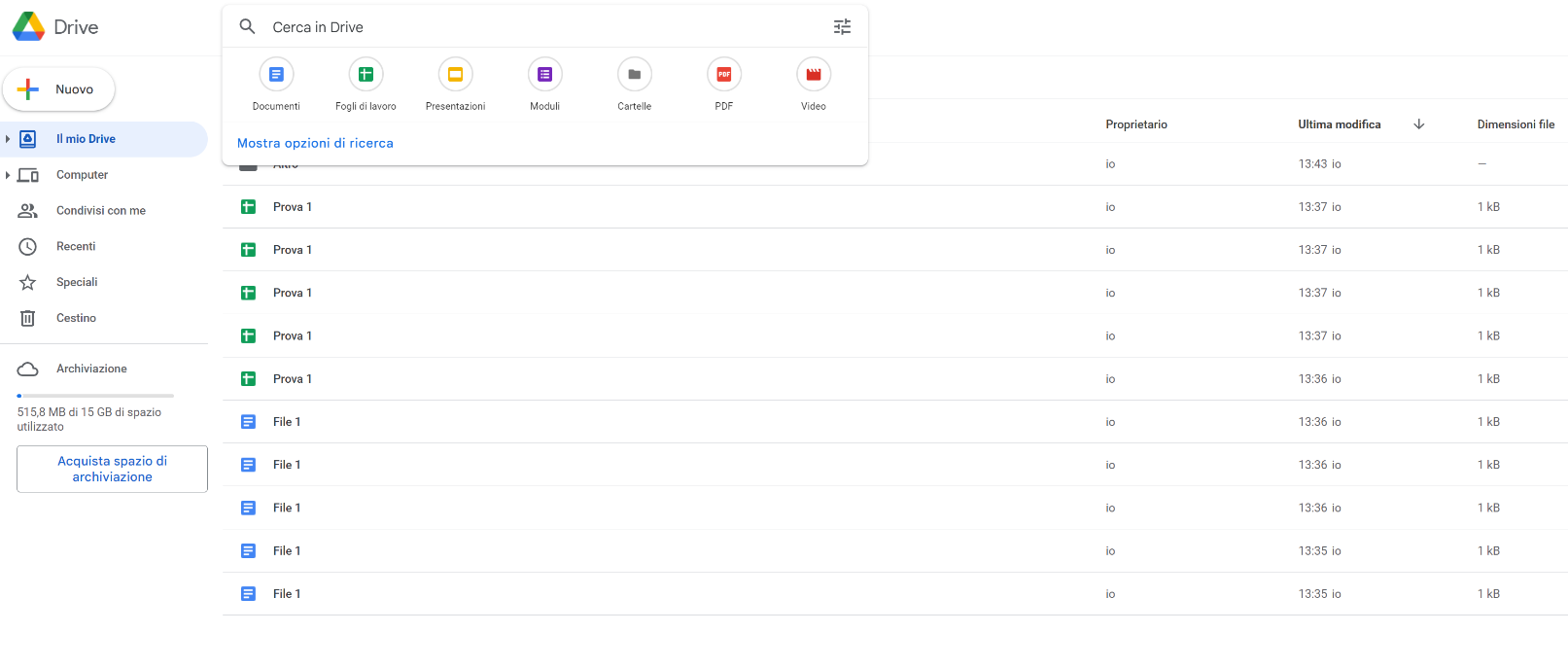
Passo 2. Purtroppo, su Google Drive non è più possibile personalizzare la ricerca e ordinare i risultati per nome. Pertanto, se hai molti file archiviati, la ricerca dei file duplicati potrebbe richiedere tempo e pazienza.
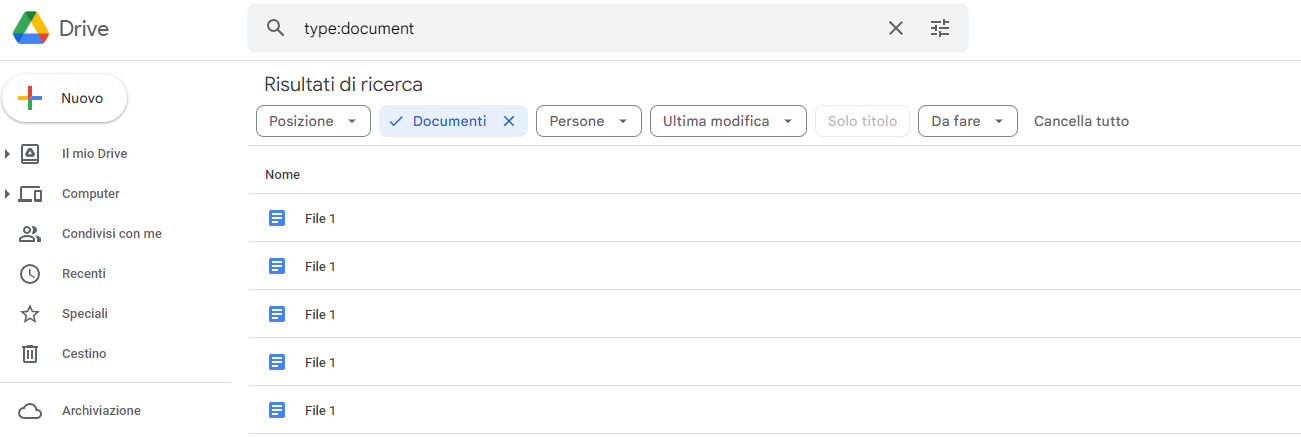
Passo 3. Infine, scorri i risultati della ricerca e identifica i file duplicati. Seleziona uno o più file duplicati, fai click con il tasto destro del mouse e seleziona “Rimuovi” nella parte inferiore della finestra. Ripeti questa operazione per tutti i file duplicati che desideri rimuovere.
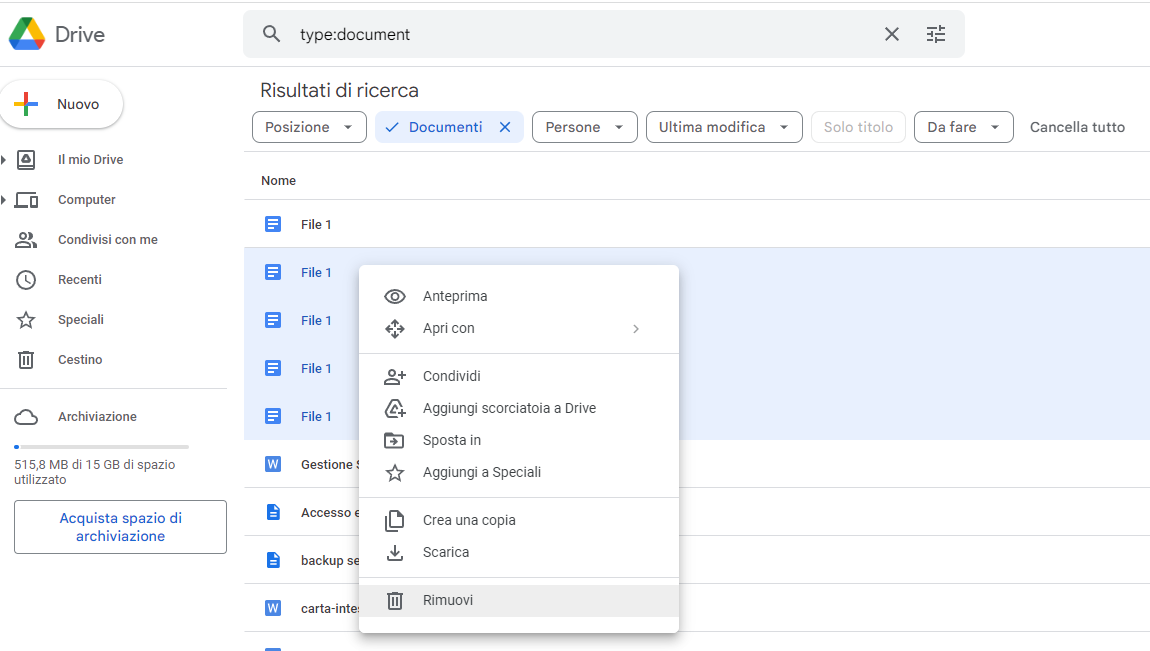
Questo metodo ufficiale è abbastanza semplice, e ti consente di eliminare file da Google Drive direttamente dalla piattaforma. Tuttavia, può risultare un po’ noioso e richiedere molto tempo se hai molti file duplicati. Per questo motivo, nella Parte 2 della guida, ti mostrerò come utilizzare 4DDiG Duplicate File Deleter, un software di terze parti professionale, per trovare e rimuovere automaticamente i file duplicati su Google Drive.
Liberare spazio Google Drive utilizzando l’app Files by Google su Android
- Sul tuo dispositivo Android, apri Files by Google Files by Google.
- In basso, tocca Pulisci.
- Nella scheda “File duplicati”, tocca Seleziona file.
- Seleziona i file da eliminare.
- In basso, tocca Elimina.
- Nella finestra di dialogo di conferma, tocca Elimina.
Al momento in cui scrivo l’articolo, questa funzione non sembra più essere disponibile sull’app ufficiale, tuttavia, potrebbe essere reintegrata, quindi lascio disponibile il procedimento.
Parte 2: Trovare file duplicati su Google Drive con 4DDiG Duplicate File Deleter
Come eliminare file da Google drive, in maniera automatica e senza perdita di tempo.
4DDiG Duplicate File Deleter è un software di terze parti progettato per aiutare gli utenti a trovare e rimuovere file duplicati su Google Drive. Questo software utilizza un algoritmo avanzato per eseguire una scansione completa su Google Drive e trovare i file duplicati rapidamente. Una volta individuati, questi file possono essere eliminati in due click, liberando spazio di archiviazione e rendendo il tuo Google Drive più ordinato.
Quali vantaggi si ottengono utilizzando 4DDiG Duplicate File Deleter per Google Drive?
Ci sono molti vantaggi nell’utilizzare 4DDiG Duplicate File Deleter per cancellare file da Drive. In primo luogo, si tratta di un software molto facile da usare e non richiede alcuna conoscenza tecnica. In secondo luogo, 4DDiG Duplicate File Deleter esegue una scansione completa e accurata dei file su Google Drive, identificando tutti i file duplicati, anche quelli nascosti o difficili da trovare. Infine, 4DDiG Duplicate File Deleter consente di eliminare i file duplicati in modo semplice e veloce, con un solo click.
Ecco i passi dettagliati per liberare spazio Googledrive ed eliminare file duplicati utilizzando 4DDiG Duplicate File Deleter:
- Scarica e installa 4DDiG Duplicate File Deleter sul PC.
- Avvia il software e clicca su Trova i duplicati di Google Drive. Successivamente, ti verrà chiesto di accedere al tuo account Google e di autorizzare il software. A tale scopo, verrà aperto automaticamente un browser web.
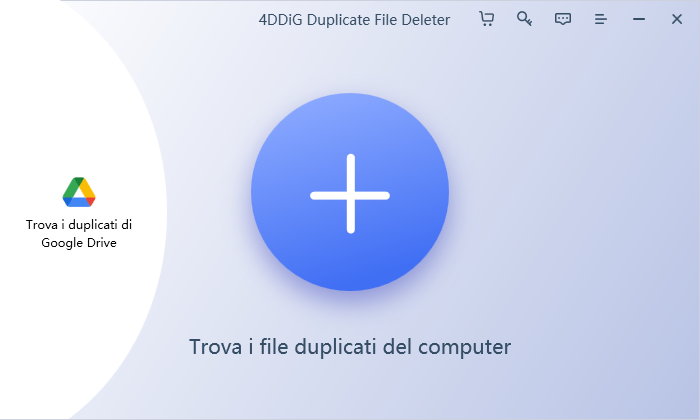
- Dopo aver autorizzato il software, verrai riportato all’interfaccia principale. Da qui puoi selezionare la posizione in cui iniziare a cercare i file duplicati. Premi il pulsante OK per procedere e trovare file duplicati sul cloud.
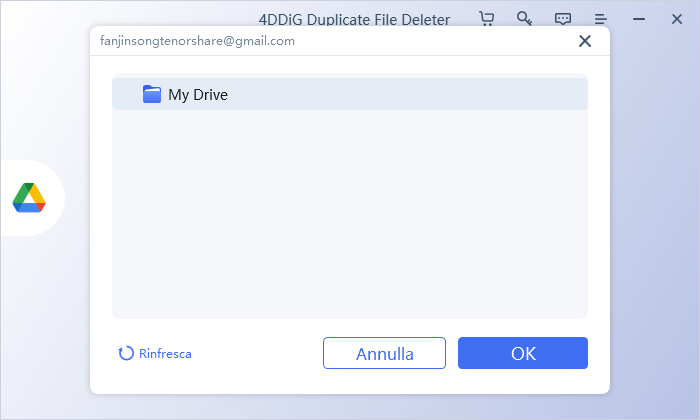
- Ora puoi selezionare la voce Duplicato per avviare la ricerca dei file duplicati presenti su Google Drive. Cliccando su questo pulsante, il programma inizierà ad analizzare la cartella o il disco selezionato, evidenziando tutti i file duplicati rilevati.
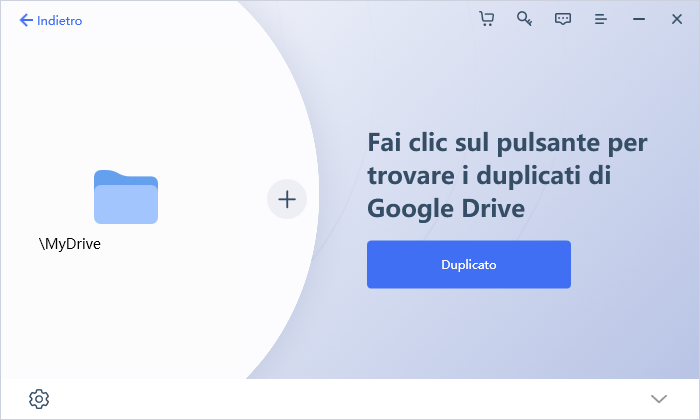
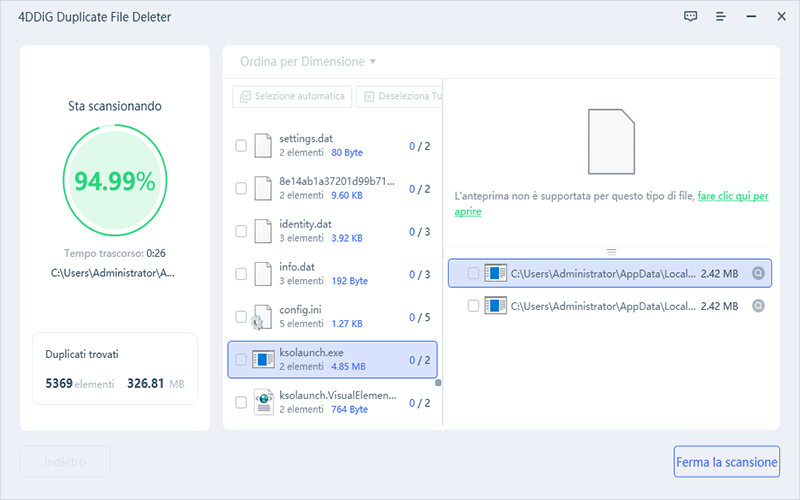
- Al termine del processo di scansione, i risultati verranno presentati in gruppi organizzati in base a diversi tipi di file. Cliccando su ogni gruppo, potrai visualizzare in anteprima i duplicati e selezionare quelli che desideri rimuovere. Infine, cliccando sul pulsante Rimuovere, il programma eliminerà definitivamente i duplicati selezionati, liberando così spazio prezioso dal tuo account Google Drive.
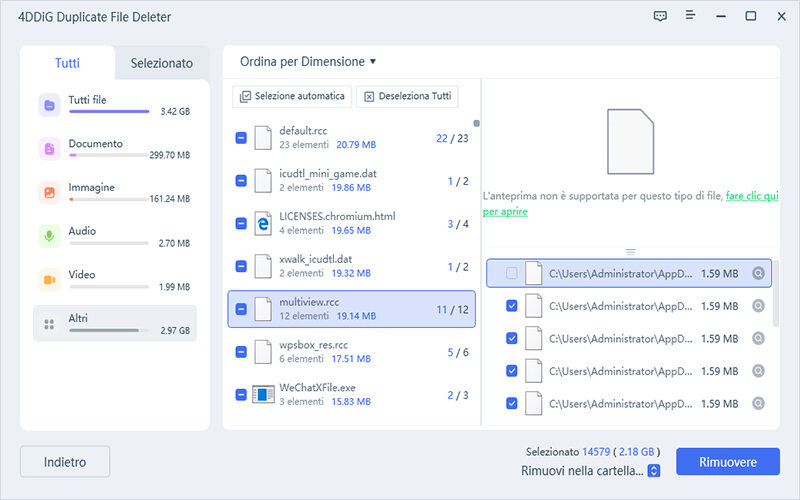
Una volta completati i passaggi descritti sopra, i file duplicati presenti nel tuo account Google Drive saranno eliminati, rendendolo più ordinato e facile da navigare. Inoltre, avrai liberato prezioso spazio di archiviazione per nuovi file, foto e documenti.
Conclusioni
In questo articolo ti ho spiegato come eliminare file da Google Drive. Come puoi vedere, è un’operazione molto semplice e immediata. Se preferisci un metodo ufficiale, puoi utilizzare le funzioni integrate di Google Drive. Tuttavia, ti consiglio di adottare questo metodo solo se devi trovare un numero limitato di file duplicati. Se invece desideri una soluzione più avanzata, 4DDiG Duplicate File Deleter è un’ottima opzione: ti consente di eseguire una scansione accurata e veloce anche su migliaia di file duplicati, liberando spazio sul tuo account Google Drive. Indipendentemente dal metodo che scegli, trovare file duplicati ed eliminarli dal tuo Google Drive ti aiuterà a mantenere il tuo spazio di archiviazione ordinato e facile da navigare. Spero che questa guida ti sia stata utile e ti raccomando di imparare a gestire meglio l’ordine dei tuoi file.












